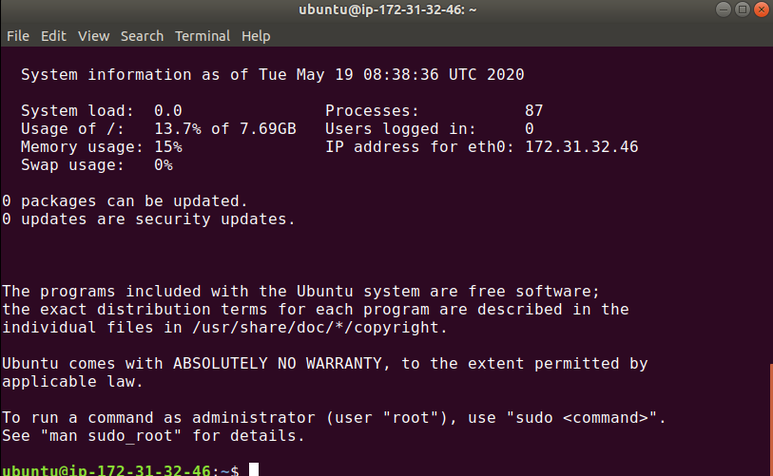AWS EC2 인스턴스 생성
AWS (AMAZON WEB SERVICES)
투두리스트가 완전되었다고 가정하고, AWS 서버에 올려서 배포하는 작업을 시작해 보려 합니다.
EC2 인스턴스를 하나 생성해서, 사용해 보려 합니다.
EC2 인스턴스 생성하기
aws.com 콘솔에 접속해서,
EC2 탭으로 이동합니다. 거기서, 인스턴스 시작을 눌러줍니다.
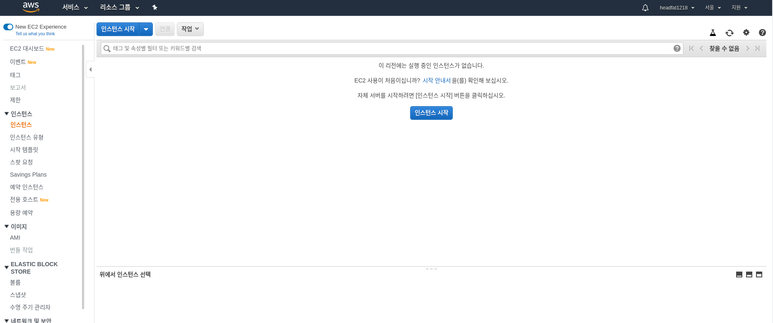
왼쪽 빠른 시작 탭에, 프리티어 옵션에 체크를 해줍니다. (프리 티어만 사용)
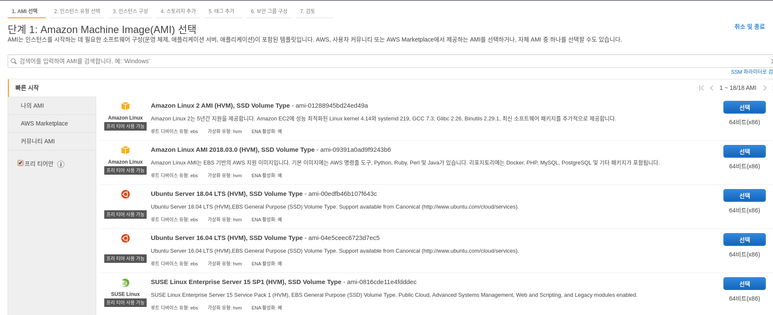
Ubuntu Server 18.04 LTS(HVM), SSD Volume Type 을 선택하고,

단계 2에서, 인스턴스 유형을 선택하고,
다음 인스턴스 세부 정보 구성으로 넘어갑니다
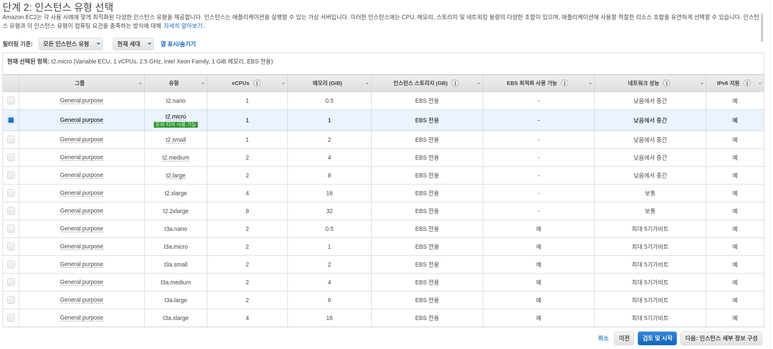
- 인스턴스 구성
- 스토리지 추가
- 태그 추가
이 메뉴들은 그닥 중요하지 않으니, 넘어갑니다.
하지만, 6. 보안그룹 구성에서 보안그룹을 아래와 같이 설정해 줘봅시다.
규칙 추가를 클릭하여, 아래와 같이 만들어 줄수 있습니다.
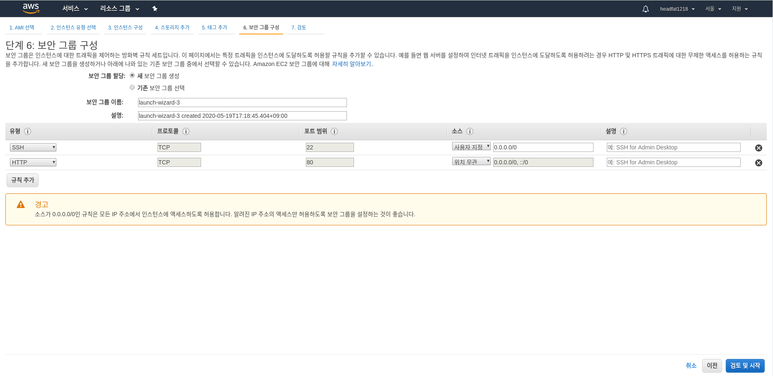
단계 7로 넘어가고, 인스턴스 시작 검토를 합니다. 검토를 다 마쳤으면,
시작버튼을 눌러서, EC2 생성을 마칩니다.
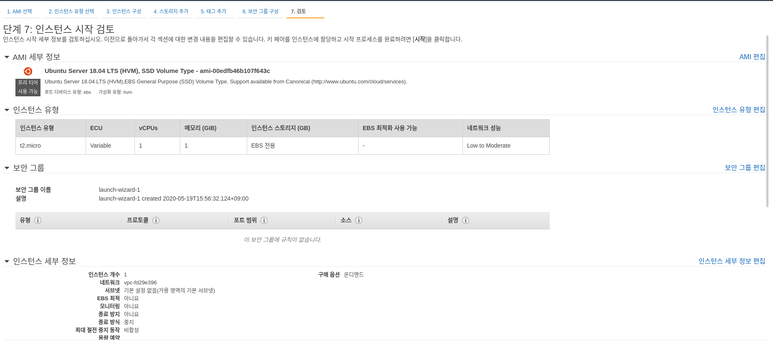
시작하기 버튼을 누르면, 기존 키페어 선택 또는 새 키 페어 생성 탭이 나오는데,
새 키 페이 생성을 누르고, 키페어 이름을 TodoList 로 정해 줍니다.
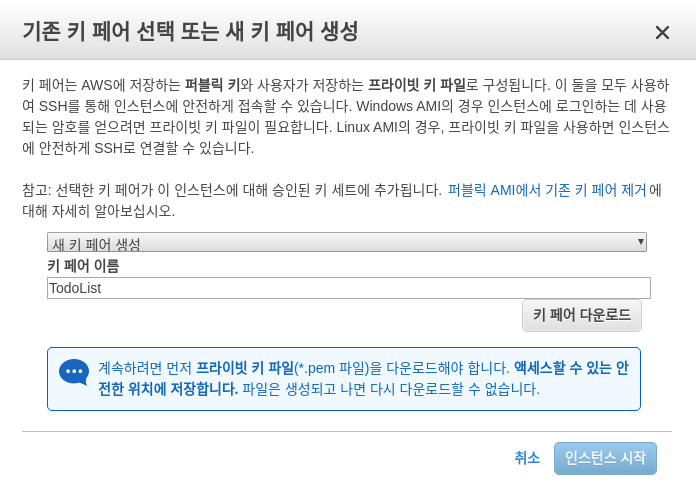
주의사항
키 페어 다운로드를 눌러서, 키페어를 다운로드 해주는것을 절대로 잊으면 안됩니다.
그리고, 이 다운로드 된 파일의 경로를 정확히 잘 알고 있어야 합니다!
인스턴스 시작을 눌러서, 인스턴스 생성을 마칩니다.
아래와 같이 인스턴스 생성이 완료 되었습니다.
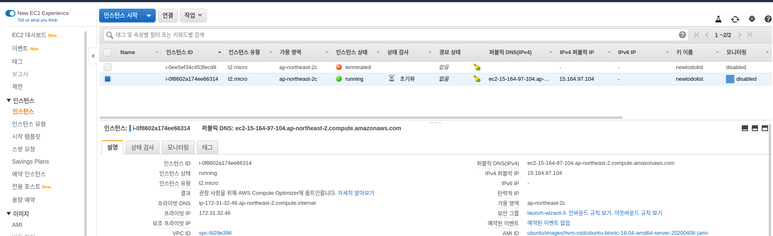
생성된 인스턴스에 접속
생성한 인스턴스로 접속하려면, 터미널에서 ssh 명령어를 실행하여 접속할수 있습니다.
pem 파일 권한 바꿔주기
인스턴스에 접속을 시도하기 전에, 위 과정에서 다운로드 받았던, pem 파일.
즉, 키페어 파일의 권한을 수정해 주어야 합니다.
1 | # pem 파일이 있는 폴더로 가서, 아래와 같이 chmod 명령어를 사용하여 |
1 | ssh -i <newtodolist.pem 이 다운로드 되있는 경로> ubuntu@<해당인스턴스public IP> |
yes/no 메시지가 나오면, yes 라고 타이핑을 해주고 엔터를 눌러줍니다
모든것이 정상적으로 이루어 졋으면, 아래와 같이 EC2 우분투에 접속 완료가 됩니다.